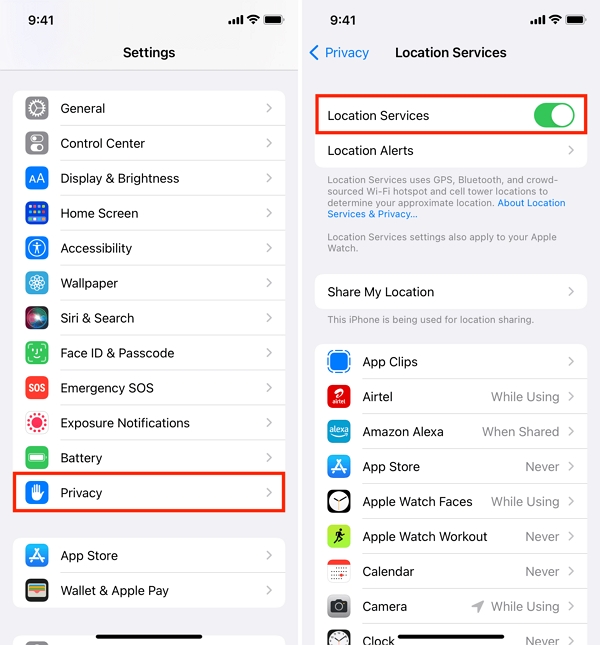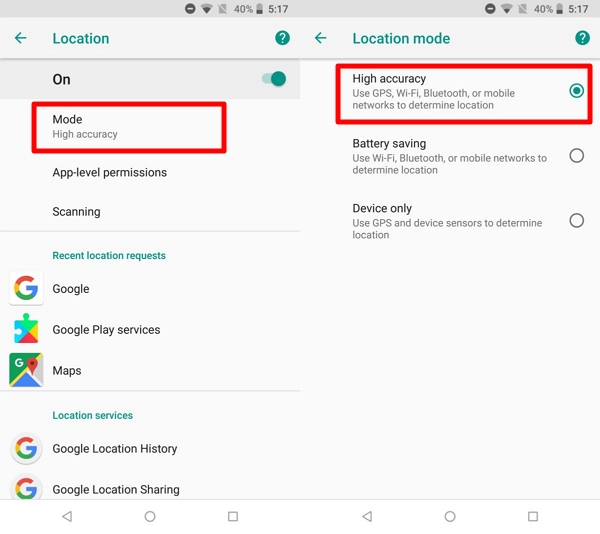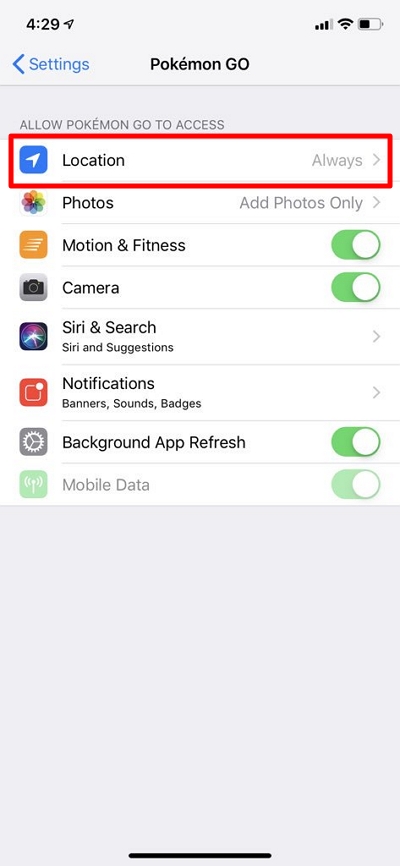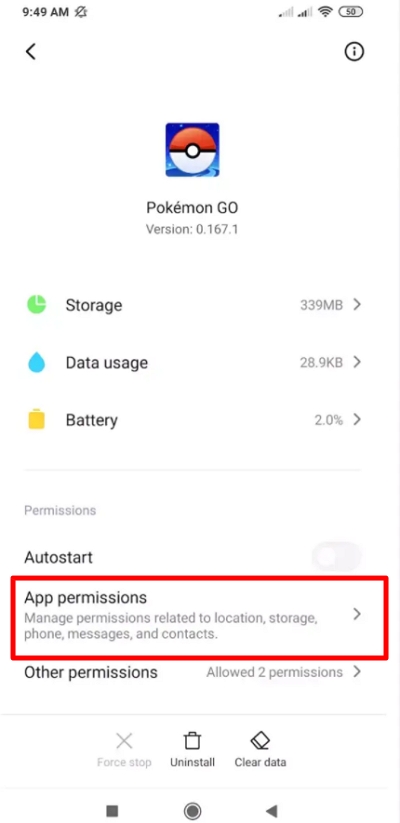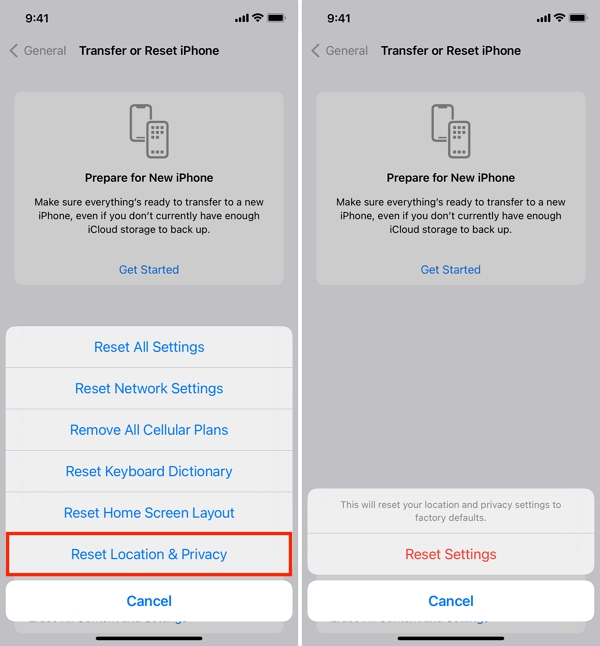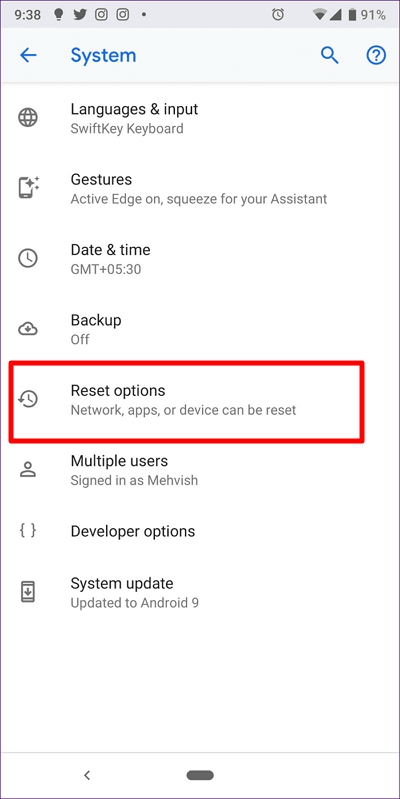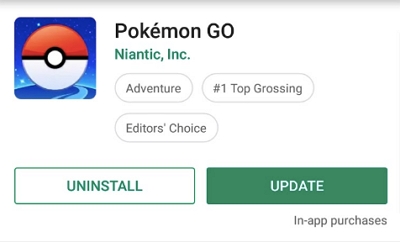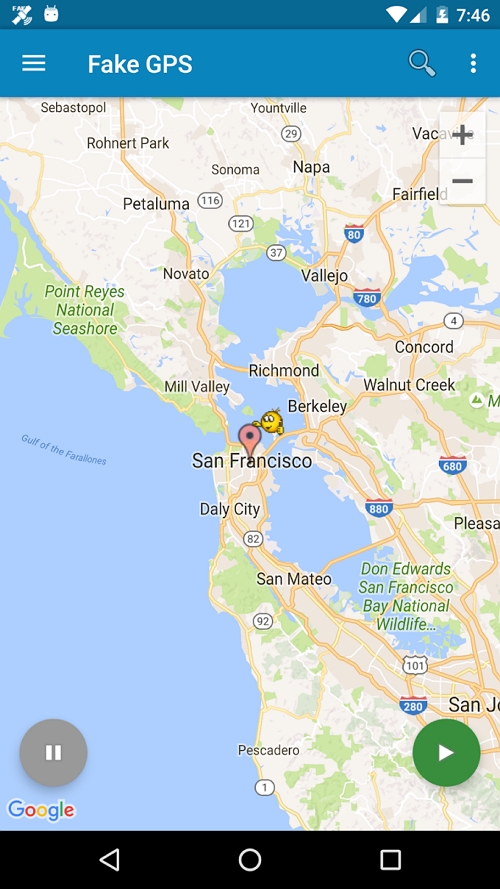Покемоны покорили мир! Куда ни глянь, дети и взрослые поглощены ловлей своих любимых персонажей покемонов.
Мы все знаем, как это может быть неприятно, когда в нашей любимой игре возникают проблемы. Ошибка 12: «Не удалось определить местоположение» — распространенная проблема с сигналом GPS, с которой сталкиваются многие люди во время игры в Pokemon Go.
Эта статья поможет вам понять причину этой ошибки и даст советы о том, как ее быстро и легко исправить.
Pokemon Go не удалось определить местоположение с кодом ошибки 12, что может быть вызвано фальшивым GPS, включенным в настройках игры «фиктивные местоположения». Следуйте этим инструкциям, чтобы узнать, как устранить проблему и исправить ошибку Pokemon Go 12.

Решение № 1. Проверьте разрешения на местоположение
Первый шаг к устранению проблемы Pokemon Go «Не удалось определить местоположение (12)» — убедиться, что игре предоставлен полный доступ к службам определения местоположения вашего устройства.
Чтобы Pokémon Go работал правильно, вам необходимо предоставить ему разрешение на устройстве iPhone или Android.
Решение № 2. Отключите режим энергосбережения.
Некоторые мобильные устройства имеют функцию, называемую «режим экономии заряда батареи», которая позволяет ограничить фоновые процессы, такие как отслеживание GPS и другие вещи, которые потребляют много энергии батареи.
Отключение этого параметра может помочь решить проблему с ошибкой 12. Для этого зайдите в настройки устройства, найдите параметр «Экономия заряда батареи» и отключите его.
Решение № 3. Проверьте настройки устройства
Иногда определенные настройки могут мешать Pokemon Go правильно определять местоположение игрока и вызывать ошибки, такие как ошибка 12. Например, если у вас включен «режим полета» или «сохранение данных», они теоретически могут мешать приему GPS и вызывать ошибки, когда вы попробуй поиграть в игру.
Решение № 4. Перезагрузите устройство
Если ни один из вышеперечисленных шагов вам не помог, попробуйте перезагрузить устройство перед повторной попыткой запустить игру. Обычно это избавляет от любых проблем с сетью или кэшированными данными, которые могут мешать правильной работе Pokémon Go или правильному получению информации о вашем местоположении.
Решение № 5. Обновите операционную систему
Устаревшие операционные системы более подвержены ошибкам и другим ошибкам из-за их несовместимости с более новым программным обеспечением, таким как Pokemon Go и его различные обновления. Убедитесь, что вы всегда проверяете наличие доступных системных обновлений, чтобы обеспечить бесперебойную работу вашего устройства и свести к минимуму вероятность возникновения ошибок во время игры.
Решение № 6. Переустановите приложение Pokemon Go.

В некоторых случаях все, что может потребоваться, — это переустановить Pokémon GO, чтобы исправить любые постоянные проблемы, связанные с неправильным определением местоположения на вашем устройстве.
В частности, если ни один из вышеперечисленных шагов еще не решил проблему! Однако будьте осторожны при этом, так как весь сохраненный прогресс будет потерян, поэтому убедитесь, что вы заранее сделали резервную копию всех важных деталей, если это необходимо!
Решение № 7. Обратитесь в службу поддержки Niantic
Наконец, если ничего не помогает, то лучше всего связаться со службой поддержки Niantic, которая может помочь в дальнейшем устранении неполадок и помочь решить код ошибки 12 напрямую для вас!
Однако будьте готовы, потому что время обработки может варьироваться в зависимости от того, насколько они заняты одновременной обработкой других запросов клиентов!
Дайте нам знать, что вы думаете об этих методах, и сообщите нам, смогли ли вы исправить ошибку Pokemon Go.
Мы все любим Pokemon Go. Мы воплотим в жизнь наши фантазии о том, чтобы стать настоящими тренерами покемонов. Конечно, его еще нет, но если немного пофантазировать, это лучшее, что у нас есть!
Но вы, вероятно, здесь из-за проблемы с тем, что Pokemon Go не может определить местоположение. Мы заметили ошибку каждый раз, когда использовали Fake GPS Pro. Вы получаете ту же ошибку, говоря: «не удалось определить местоположение‘?
Не беспокойтесь, потому что это то, что мы будем исправлять в этой статье. Давайте посмотрим, почему это происходит и как это исправить, даже если раньше все работало нормально.
Причины, по которым Pokemon Go не может определить местоположение 12
Может быть несколько причин, по которым Pokemon Go не может определить ваше местоположение. Проблема может быть как на iOS, так и на Android. Обычно это происходит по следующим причинам:
- Вы можете использовать приложение в квартире или высоком офисном здании. Если вы играете в Pokemon Go в высоком здании, у вашего телефона могут возникнуть проблемы с приемом сигналов GPS.
- На вашем устройстве может быть включена функция фиктивного местоположения.
- Возможно, вы используете приложение, чтобы изменить свое местоположение.
Как бы то ни было, обычно это все причины этой проблемы. Теперь мы рассмотрим решения, чтобы вы могли продолжить игру.
6 способов исправить « не удалось определить местоположение 12 » Pokemon Go
Мы нашли несколько решений, которые могут исправить ошибку определения местоположения на iOS и Android. В большинстве случаев для решения проблемы достаточно любого из приведенных ниже методов.
Проверить службы определения местоположения
Pokemon Go заставляет вас посещать разные места. Это то, что определяет игру. Игрокам необходимо включить службы определения местоположения, чтобы они работали.
Следовательно, если ваш смартфон не определяет местоположение 12 в Pokemon Go, GPS может быть отключен. Иногда это происходит само по себе. В основном, чтобы продлить срок службы батареи.
Чтобы исправить это, вы можете включить службы определения местоположения. Это может быть как на Android, так и на iOS, но мы подробно описываем шаги для Android:
Шаг 1: Откройте «Настройки» на своем смартфоне.
Шаг 2: Перейдите в «Пароли и безопасность»> нажмите «Местоположение».
Шаг 3: Включите тумблер, чтобы включить GPS.
Это нужно попробовать в первую очередь. Во время игры постоянно сложно включать локацию. Вы также можете найти значок с включенным GPS в верхней части смартфона. Однако в разных моделях смартфонов значки разные.
Установить Ложные Места
Иногда сбой Pokemon GO не определяет ваше фактическое местоположение. Это может быть по причинам, не зависящим от вас. Лучший способ справиться с этим — создать имитацию местоположения.
По сути, вы устанавливаете свое местоположение в другом месте, физически оставаясь там, где находитесь. Это помогает, если Pokemon Go не может найти сайт. Вот как это можно сделать:
Шаг 1. Включите параметры разработчика на своем устройстве
Зайдите в «Настройки» на своем телефоне и перейдите в «О телефоне». Здесь выберите опцию «Информация о программном обеспечении». Нажмите на эту опцию, и вы увидите номер сборки вашего устройства.
Теперь вы можете включить параметры разработчика, семь раз нажав на номер сборки.
Шаг 2. Установите FakeGPS Go
Вы можете скачать FakeGPS Go в магазине Google Play. Следуйте инструкциям и установите приложение. Это приложение, которое заставляет Pokemon Go определять другое местоположение.
Шаг 3. Включите приложение Mock Location
Теперь снова перейдите в «Настройки» и следуйте инструкциям, чтобы открыть «Параметры разработчика» на шаге 1. Оказавшись там, нажмите «Выбрать приложение для фиктивного местоположения». Вы получаете новое меню, в котором отображается список приложений с этой функцией. Выберите Поддельный GPS.
Шаг 4. Запустите FakeGPS
Теперь приложение FakeGPS будет работать правильно. Вы можете установить любое местоположение по своему желанию. После этого нажмите кнопку воспроизведения в левом нижнем углу. Теперь вы можете запустить Pokemon Go, и он определит местоположение, установленное приложением.
Сбросить данные Pokemon Go и войти в систему
Если ни один из методов до сих пор не помог, вы можете попробовать сбросить данные Pokemon Go, а затем повторить попытку. Это один из наиболее простых способов решить проблему «Pokemon Go не удалось определить местоположение (12)». Вот шаги:
Шаг 1: Откройте «Настройки» на своем смартфоне.
Шаг 2: Перейдите в «Приложения»> Нажмите «Управление приложениями».
Шаг 3: Из списка приложений откройте Pokemon Go.
Шаг 4: Наконец, нажмите «Очистить данные»> «Очистить кеш».
Не волнуйтесь; весь ваш прогресс по-прежнему будет сохранен в вашем аккаунте. Этот процесс удалит его из вашего локального хранилища. Когда вы запустите Pokemon Go, вам будет предложено снова войти в систему. И вы получите данные обратно.
Выйти и войти в учетную запись
Это простой способ решить проблему, когда Pokemon GO не определяет местоположение. Иногда для нормальной работы игры требуется перезагрузка. Вы можете сделать это, выйдя из своей учетной записи, а затем снова войдя в нее. Вот как:
Шаг 1: Откройте Pokemon Go> Коснитесь значка Pokeball.
Шаг 2: Нажмите «Настройки» в правом верхнем углу экрана.
Шаг 3: Прокрутите вниз и найдите опцию «Выйти» и нажмите на нее.
Шаг 4: После успешного выхода из системы попробуйте снова войти в систему. Это должно решить проблему.
Перезагрузите телефон, включите GPS, попробуйте еще раз
Вот еще одно быстрое и простое решение для Pokemon GO, не определяющего местоположение. Перезагрузка смартфона похожа на сброс настроек. После сброса большинство функций запускаются заново.
Сообщается, что этот способ решения проблемы неплохо сработал для нескольких пользователей. Вот как это сделать:
Шаг 1: Нажимайте кнопку питания на смартфоне, пока не откроется меню> Нажмите кнопку «Перезагрузить».
Шаг 2: После перезагрузки телефона включите GPS и запустите игру.
Это один из самых простых способов исправить спуфинг Pokemon Go, который не смог определить местоположение. Это быстрое решение, поэтому попробуйте его, пока читаете эту статью.
Прекратите использовать спуферы Pokemon Go
Вы можете получить эту ошибку «не удалось определить местоположение подделки Pokemon Go». Спуферы местоположения Pokemon Go являются основной причиной этой ошибки.
Еще в первые дни Pokemon Go вы могли легко использовать любое из приложений для подмены местоположения, и все они работали бы. Но сейчас все по-другому.
Niantic — разработчики игры обнаружили несколько пользователей, реализующих эти приложения. Следовательно, они приняли меры, чтобы прекратить использование таких приложений.
Чтобы исправить это, перестаньте использовать такие приложения, как iSpoofer или FakeGPS Go.
Бонусное решение — использование смены местоположения для игры в Pokemon Go из любого места
Смена местоположения — идеальное решение для Pokemon Go, не определяющего местоположение 12. Это специализированное программное обеспечение, предназначенное для имитации ваших движений в реальном месте. Но вы можете делать это, оставаясь на диване. Это поможет вам предотвратить отслеживание и получить доступ к функциям или услугам, недоступным в вашем регионе.
Вот некоторые из основных моментов:
- Мгновенно измените свое местоположение по GPS в любом месте.
- Установите маршрут на карте, следуя установленной вами скорости.
- Он работает с играми AR, такими как Pokemon Go, и платформами социальных сетей.
Бесплатная загрузкаБесплатная загрузка
Это очень просто. Вот шаги, чтобы использовать Location Changer, чтобы исправить Pokemon GO, не обнаруживающий проблемы с местоположением:
Шаг 1. Установите iOS Location Changer
Смена местоположения доступен как на настольных компьютерах, так и на ноутбуках Windows и Mac. Вы можете скачать его и следовать инструкциям по установке.
Шаг 2. Подключите телефон к компьютеру
Программа работает на вашем компьютере. Вам не нужно загружать его на свой телефон. Подключите телефон к компьютеру с помощью соединительного кабеля и разблокируйте телефон.
Шаг 3. Выберите место на карте в качестве пункта назначения.
Теперь вы увидите карту. Вы можете перемещаться, чтобы выбрать место, в которое хотите «телепортироваться». После того, как вы выбрали место, нажмите кнопку «Начать изменение», чтобы указать свое местоположение.
Шаг 4: проверьте новое место на Pokemon Go
Теперь все готово, чтобы наслаждаться игрой! Запустите Pokemon Go, и он покажет вам точное местоположение, которое вы выбрали в Location Changer.
Бесплатная загрузкаБесплатная загрузка
Заключение
Pokemon Go представил новый способ играть в игры. Это побуждает людей искать покемонов. Но идея повторялась. Нельзя постоянно выходить на улицу!
Многие геймеры считали, что должен быть способ играть в игру, не выходя из дома. Вот почему Смена местоположения был развит. Вы можете попробовать это бесплатно!
Насколько полезным был этот пост?
Нажмите на звезду, чтобы оценить это!
Средний рейтинг
/ 5. Подсчет голосов:
Неудивительно, что при миллионах скачиваний пользователей, столкнувшихся с различными проблемами толком «не обкатанной» еще программы, нашлось тоже немало. И одной из довольно часто встречающихся ошибок является «GPS signal not found» (failed to detect location) в Pokémon GO. А поскольку сама суть игры подразумевает обязательное определение геолокации, то получение доступа к GPS смартфона очень важно. Давайте посмотрим, что можно предпринять в случае возникновения такой проблемы.
На сегодняшний день найдено несколько решений, позволяющих избавиться от ошибки «GPS signal not found»:
- Проверить, включен ли GPS трекер аппарата;
- Смена местоположения для более уверенного приёма спутником gps-сигнала;
- Отключение функции «Фиктивное местоположение».
Многие Android-смартфоны поставляются с активированным режимом энергосбережения уже «из коробки». Функция GPS в этом случае может быть изначально отключена, чтобы снизить потребление энергии и сохранить заряд батареи. Задача пользователя при обнаружении проблемы «GPS signal not found» в Pokémon GO — включить данную функцию и правильно ее настроить. Для этого нужно совершить следующие действия:
1. Зайти в настройки аппарата, пользуясь соответствующей иконкой, или посредством «быстрых настроек»;
2. Прокрутить меню вниз до пункта «Личные данные», зайти в него и отыскать строку «Местоположение»;
3. Убедиться, что функция включена, или включить ее, передвинув «ползунок» в правое положение;
4. Выбрать метод (режим) локации — в меню пункт обозначен как «Режим местоположения»;
5. Активируйте все предлагаемые способы — GPS, Wi-Fi, и мобильные сети (как вариант, в меню может быть пункт «Высокая точность», при выборе которого подключаются все источники одновременно).
В результате выполненных действий приложение Pokémon GO сможет максимально точно определять вашу геолокацию, используя для этого данные со спутников GPS, от мобильных сетей и локального Wi-Fi. Если же задействован будет только один сервис — Wi-Fi или мобильные сети, то вряд ли программа сможет достоверно показать географическое положение вашего персонажа относительно Покемона.
Способ 2: создание условий для более уверенного приема сигнала GPS
Допустим, вы включили GPS-трекер и настроили аппарат в соответствии с рекомендациями, приведенными выше. Но как поступить, если ошибка «GPS signal not found» все еще отображается на экране вашего смартфона, и полноценно играть в Pokémon GO вы по-прежнему не можете? Стоит вспомнить о том, что существуют зоны уверенного приема, которые располагаются далеко не по всей площади нашей немаленькой страны. Довольно часто прохождению сигнала мешают толстые стены здания и прочие преграды, встающие на пути прямой видимости. Придется помочь капризным спутникам поймать GPS-сигнал от вашего Android-смартфона. Для этого нужно стать видимым, то есть, выйти из здания на улицу и постоять там некоторое время (в большинстве случаев достаточно и минуты). Снова не повезло? Переходим к третьему способу.
Способ 3: отключение ложной геолокации
Если вы никогда не заходили в раздел для разработчиков, то вряд ли знаете о том, что там есть функция, позволяющая намеренно скрыть (исказить) геолокацию пользователя. Именно активация этой функции и может служить причиной возникновения ошибки «GPS signal not found» в Pokémon GO. Чтобы отключить ее, пройдите по цепочке:
- Зайдите в «Настройки» —> «О телефоне» —> «Номер сборки»;
- Нажмите на «Номер сборки» 7 раз подряд и дождитесь сообщения о том, что получили возможности разработчика при работе с аппаратом;
- Сделайте «шаг назад», выйдя из этого пункта, и зайдите в меню для разработчиков;
- Найдите пункт «Фиктивное местоположение» (Mock Location) и снимите с него «галочку» — этот пункт не должен быть отмечен.
Ничего не помогает? Остается только пройти еще раз по всем пунктам и проверить настройки Android-смартфона:
- Выполните перезагрузку устройства;
- Убедитесь, что на нем установлена последняя версия приложения Pokémon GO;
- Если включен режим энергосбережения, отключите его;
- Вместо Wi-Fi попробуйте использовать 3G/4G (мобильные сети)
- Включите режим «В самолете», через несколько секунд отключите его.
А можно ли играть в Pokémon GO на телефоне, у которого вообще нет GPS модуля? Вероятно, можно — ведь геолокацию игрока можно определять и по Wi-Fi сигналу. Только для более-менее приличной организации игрового процесса вам придется в процессе игры постоянно находиться в зонах, где обеспечивается хорошее покрытие Wi-Fi. Находите бары, кафе, рестораны и другие точки с уверенным соединением и быстрым интернетом и играйте в Pokémon GO. Удачи!
Появление нового приложения редко обходится без накладок. Довольно часто разработчики сначала запускают бета-версию софта и предлагают пользователям принять участие в ее тестировании, что помогает выявить и убрать баги до официального релиза. Но в случае с Pokémon GO дело обстоит несколько иначе. Как только игра стала доступна для iOS и Android, на неё возник ажиотажный спрос. Буквально в первые же часы приложение начало бить рекорды по количеству скачиваний с Apple Store и Google Play и продолжает это делать по сей день, твердо удерживаясь на пике популярности обеих площадок.
Неудивительно, что при миллионах скачиваний пользователей, столкнувшихся с различными проблемами толком «не обкатанной» еще программы, нашлось тоже немало. И одной из довольно часто встречающихся ошибок является «GPS signal not found» (failed to detect location) в Pokémon GO. А поскольку сама суть игры подразумевает обязательное определение геолокации, то получение доступа к GPS смартфона очень важно. Давайте посмотрим, что можно предпринять в случае возникновения такой проблемы.
На сегодняшний день найдено несколько решений, позволяющих избавиться от ошибки «GPS signal not found»:
- Проверить, включен ли GPS трекер аппарата;
- Смена местоположения для более уверенного приёма спутником gps-сигнала;
- Отключение функции «Фиктивное местоположение».
Способ 1: Включение GPS
Многие Android-смартфоны поставляются с активированным режимом энергосбережения уже «из коробки». Функция GPS в этом случае может быть изначально отключена, чтобы снизить потребление энергии и сохранить заряд батареи. Задача пользователя при обнаружении проблемы «GPS signal not found» в Pokémon GO — включить данную функцию и правильно ее настроить. Для этого нужно совершить следующие действия:
1. Зайти в настройки аппарата, пользуясь соответствующей иконкой, или посредством «быстрых настроек»;
2. Прокрутить меню вниз до пункта «Личные данные», зайти в него и отыскать строку «Местоположение»;
3. Убедиться, что функция включена, или включить ее, передвинув «ползунок» в правое положение;
4. Выбрать метод (режим) локации — в меню пункт обозначен как «Режим местоположения»;
5. Активируйте все предлагаемые способы — GPS, Wi-Fi, и мобильные сети (как вариант, в меню может быть пункт «Высокая точность», при выборе которого подключаются все источники одновременно).
В результате выполненных действий приложение Pokémon GO сможет максимально точно определять вашу геолокацию, используя для этого данные со спутников GPS, от мобильных сетей и локального Wi-Fi. Если же задействован будет только один сервис — Wi-Fi или мобильные сети, то вряд ли программа сможет достоверно показать географическое положение вашего персонажа относительно Покемона.
Способ 2: создание условий для более уверенного приема сигнала GPS
Допустим, вы включили GPS-трекер и настроили аппарат в соответствии с рекомендациями, приведенными выше. Но как поступить, если ошибка «GPS signal not found» все еще отображается на экране вашего смартфона, и полноценно играть в Pokémon GO вы по-прежнему не можете? Стоит вспомнить о том, что существуют зоны уверенного приема, которые располагаются далеко не по всей площади нашей немаленькой страны. Довольно часто прохождению сигнала мешают толстые стены здания и прочие преграды, встающие на пути прямой видимости. Придется помочь капризным спутникам поймать GPS-сигнал от вашего Android-смартфона. Для этого нужно стать видимым, то есть, выйти из здания на улицу и постоять там некоторое время (в большинстве случаев достаточно и минуты). Снова не повезло? Переходим к третьему способу.
Способ 3: отключение ложной геолокации
Если вы никогда не заходили в раздел для разработчиков, то вряд ли знаете о том, что там есть функция, позволяющая намеренно скрыть (исказить) геолокацию пользователя. Именно активация этой функции и может служить причиной возникновения ошибки «GPS signal not found» в Pokémon GO. Чтобы отключить ее, пройдите по цепочке:
Ничего не помогает? Остается только пройти еще раз по всем пунктам и проверить настройкиAndroid-смартфона:
3. Убедиться, что функция включена, или включить ее, передвинув «ползунок» в правое положение;
4. Выбрать метод (режим) локации — в меню пункт обозначен как «Режим местоположения»;
5. Активируйте все предлагаемые способы — GPS, Wi-Fi, и мобильные сети (как вариант, в меню может быть пункт «Высокая точность», при выборе которого подключаются все источники одновременно).
В результате выполненных действий приложение Pokémon GO сможет максимально точно определять вашу геолокацию, используя для этого данные со спутников GPS, от мобильных сетей и локального Wi-Fi. Если же задействован будет только один сервис — Wi-Fi или мобильные сети, то вряд ли программа сможет достоверно показать географическое положение вашего персонажа относительно Покемона.
Способ 2: создание условий для более уверенного приема сигнала GPS
Допустим, вы включили GPS-трекер и настроили аппарат в соответствии с рекомендациями, приведенными выше. Но как поступить, если ошибка «GPS signal not found» все еще отображается на экране вашего смартфона, и полноценно играть в Pokémon GO вы по-прежнему не можете? Стоит вспомнить о том, что существуют зоны уверенного приема, которые располагаются далеко не по всей площади нашей немаленькой страны. Довольно часто прохождению сигнала мешают толстые стены здания и прочие преграды, встающие на пути прямой видимости. Придется помочь капризным спутникам поймать GPS-сигнал от вашего Android-смартфона. Для этого нужно стать видимым, то есть, выйти из здания на улицу и постоять там некоторое время (в большинстве случаев достаточно и минуты). Снова не повезло? Переходим к третьему способу.
Способ 3: отключение ложной геолокации
Если вы никогда не заходили в раздел для разработчиков, то вряд ли знаете о том, что там есть функция, позволяющая намеренно скрыть (исказить) геолокацию пользователя. Именно активация этой функции и может служить причиной возникновения ошибки «GPS signal not found» в Pokémon GO. Чтобы отключить ее, пройдите по цепочке:
Ничего не помогает? Остается только пройти еще раз по всем пунктам и проверить настройкиAndroid-смартфона:
А можно ли играть в Pokémon GO на телефоне, у которого вообще нет GPS модуля? Вероятно, можно — ведь геолокацию игрока можно определять и по Wi-Fi сигналу. Только для более-менее приличной организации игрового процесса вам придется в процессе игры постоянно находиться в зонах, где обеспечивается хорошее покрытие Wi-Fi. Находите бары, кафе, рестораны и другие точки с уверенным соединением и быстрым интернетом и играйте в Pokémon GO. Удачи!
Здравствуйте, дамы и господа. На связи команда Gamebizclub, и мы продолжаем рассказывать об одной из актуальных новинок этого лета – игре Pokemon Go. Простой сюжет вместе с незамысловатым геймплеем и потрясающей идеей обеспечил приложению миллионы скачиваний даже до официально выхода по всему миру и как результат – игра вызвала вполне ожидаемый интерес.
Но являясь достаточно новой мобильной игрой, она всё ещё содержит большое количество багов и ошибок, к которым принадлежит и потеря сигнала GPS. Сегодня мы расскажем вам как исправить ошибку GPS signal not found в Pokemon Go.
Что она означает и как вредит игре?
Pokemon GO требует не только постоянного подключения к интернету, но и к GPS. Весь игровой процесс построен на изучении реальной карты города, поэтому без получения устойчивого сигнала приложение не будет работать. Это означает, что если приложение или устройство не может поймать сигнал или не видит спутник, то карта так же не отображается, а без нее не поиграешь.
Причины возникновения
Ошибка GPS signal not found или failed to detect location может возникнуть на Android и iOS устройствах в следующих случаях:
- При нарушении работы системы (отключении или сбое внутренних настроек).
- При потере прямой синхронизации со спутником.
- Внутренних сбоев приложения.
- И в отсутствии надежного подключения к серверам Niantic (разработчика).
Решения
Определить в чём именно заключается причина потери связи с GPS нельзя, но есть несколько возможных способов решения подобной проблемы.
1. Если ошибка начала появляться после входа в помещение (или после длительного пребывания внутри него), нужно выйти на улицу и постоять так несколько минут. Сбой мог заключаться в потери синхронизации, и нахождение на свободном пространстве восстановит её.
2. Если это не помогло, нужно проверить работоспособность устройства. GPS может не работать, поэтому его нужно отключить, а потом включить снова и в настройках устройств установить его в режим высокой точности.
3. Также убедитесь во включенном интернет-соединении, даже если сеть недоступна.
4. Проблема с сигналом всё равно не решена? Снова зайдите в настройки устройства и откройте пункт «Сведения о ПО». Через это меню необходимо перейти в режим разработчика, для чего предусмотрена кнопка «Номер сборки» по которой нужно кликнуть минимум два раза (в разных моделях устройство по-разному). После успешного перехода у вас появится соответствующее уведомление, и зайдя в режим для разработчиков, снимите галочку с пункта о фиктивном местоположении. Внимание! В этом случае может появиться ошибка fake GPS при входе в Покемон Го.
Что делать если ничего не помогает?
Проверьте работу устройства (его физическое состояние) и убедитесь в его исправном функционировании. Для этого откройте любую карту с отображением месторасположения смартфона, если нужное место отображается – проблема заключается не в телефоне.
Проблема может возникнуть в самом приложении. Если вы скачивали игру со сторонних серверов, например, APK файл на Андроид, то игра может не находить сигнал. Стоит полностью удалить Pokemon Go и установить игру из другого источника.
В том случае, если вы уже установили официальную версию в США или Новой Зеландии, то подобная ошибка со связью может возникать из-за связи с серверами компании-разработчика. Здесь вам не нужно предпринимать никаких действий – компания сама в течение 2-3 часов восстановит работоспособность игры.
Многие люди ищут как обхитрить систему и запустить покемонов раньше официального релиза, но, на наш взгляд, нужно немного подождать, а потом наслаждаться полноценной игрой без ошибок типа «нет сигнала» или «сигнал не найден». Основная аудитория в России сформируется через несколько месяцев после запуска, поэтому за это время вы успеете как следует прокачать своих покемонов и быть в числе лидеров.
На этом у нас все, надеемся, что наши советы помогут вам исправить ошибку со связью. Будьте на связи, оставляйте свои вопросы в комментариях и делитесь статьей со своими друзьями. Всем пока и до скорых встреч.
Сталкивались с проблемой отсутствия сигнала вашего GPS приемника при игре в Pokemon GO? Тогда добро пожаловать в клуб таких же горемык. К счастью, ситуация разрешима, причем сделать это достаточно просто, нужно быть относительно внимательным и не бояться заходить в настройки.
Отметим также, что владельцы девайсов от Apple сейчас могут испытать гордость за свои устройства, поскольку их подобный недостаток не беспокоит. Проблема касается лишь гаджетов на Android. Итак, приступаем к реанимации устройства.
Базовый способ для Android 4.4, 5.0 и 6.0
Чтобы ошибка «GPS signal not found» из Pokemon GO перестала вас беспокоить, требуется сделать следующее.
Активировать GPS-приемник.
Настоятельно рекомендуем переместить этот пункт в шторку быстрого запуска, поскольку запускать его через настройки долго и неудобно.
Устанавливаем GPS в режим повышенной точности определения местоположения.
Далее открываем Pokemon GO и проверяем, все ли получилось. В противном случае опускаем глаза ниже и читаем дальше.
Открываем настройки, ищем пункт про информацию об устройстве. Нас интересует меню «номер сборки». Жмем на него несколько раз, пока не встретите уведомление, что вы являетесь разработчиком.
К слову, зайти в это подменю с настройками можно и менее варварским способом, если в аппарате есть категория «для разработчиков».
Ищем категорию «фиктивные местоположения», которые нам совершенно не нужны. Если видите напротив них галочку – снимайте ее, после чего заново проверяйте игру на лояльность к получаемым координатам.
Этот нехитрый список действий полезен для ОС Kit-Kat, Lollipop и даже Marshmallow.
Отдельные настройки для Android M
Помимо вышеперечисленных параметров, 6 версию системы можно дополнительно «подбодрить» и другими способами. Надо же все-таки активировать GPS, который до сих пор not found.
- Заходим в магазин приложений и ищем небольшую утилиту GPS Status & Toolbox;
- Запускаем программу, параллельно обновляя Google Maps до последней версии, которая есть в Play Market;
- Открываем GPS Status & Toolbox и карты, оставляя их работать в фоне;
- Как только отобразится нынешнее местоположение, запускаем Pokemon GO и наблюдаем за результатом.
Также не перемените зайти в параметры самой игры, поочередно отключая все разрешения, кроме считывания ваших координат. Тем более, что это единственный нужный параметр. Без звука, дополнительной реальности и других «украшательств» можно и обойтись – они погоды не делают.
Этот неловкий момент, когда ваш GPS вполне себе found, а по координатам персонажа отнесло не пойми куда от вашего текущего положения. Спутники работают крайне нестабильно, причем делается это по вине разработчиков, которые клянутся пофиксить баг в ближайшем обновлении.
Вы можете лишь надеяться, что спутников над вами много и они качественно обрабатывают сигнал местоположения. На всякий случай убедитесь, что GPS включен и настроен на высокую точность (high-accuracy mode).
Альтернативное решение проблемы
Многие ищут все новые способы борьбы с отключением GPS, возвращая его статус снова в «found». Для этих целей нужно активировать геолокацию, а затем зайти в Google Play и отыскать там небольшую программку Faster GPS.
Настройки приложения крайне просты для освоения, и не составит труда выбрать свой континент и регион. Эти данные сохранятся автоматически при выходе на главный экран. Программу при этом оставляем в фоне.
Открываем Pokemon GO, проверяя результаты манипуляций. Будем надеяться, что они положительны. Если наши методы не помогли, остается лишь дождаться патча, фикса или обновления, где все это будет учтено изначально.
Не стоит позволять некоторым ошибкам GPS или gps signal not found лишать вас удовольствия поиграть в игру Pokémon Go и найти пару редких покемонов. В этой статье мы расскажем как нужно действовать при возникновении такой ошибки.
Игра Pokémon Go за несколько дней завоевала половину мира и стала самой известной игрой на андроиде в странах, где ее запуск был официальным. Но, к сожалению, не одна даже самая великая игра без багов еще не обходилась. Таким досадным недоразумением и является ошибка GPS signal not found.
Что делать, когда игра показывает ошибку GPS signal not found?
Для тех, кто пользуется андроидом, есть несколько способов решения это досадной проблемы.
Первое, что надо сделать — проверить активен ли GPS. В дословном переводе данная ошибка означает, что сигнал GPS не найден. Многие телефоны не могут самостоятельно включить данную функцию при заходе в игру. Игрок также мог совершенно случайно выключить эту функцию или забыть об этом.
В том случае, если функция активна, а остальные приложения работают в обычном режиме, то можно попробовать другие способы решения.
Для пользователей андроид 4.4. или 5 могут попытаться выполнить следующие действия:
- Активировать функцию GPS;
- Переключить его в режим, который достаточно точно определяет местонахождение.
Теперь можно проверить решена ли проблема. Если это не помогло, то:
- Следует открыть меню «Сведения о ПО», затем «Номер сборки». Теперь нужно несколько раз кликнуть по данной строчке, пока не появиться на экране надпись: «Поздравляем, теперь вы являетесь разработчиком»;
- Теперь нужно перейти в раздел «Для разработчиков» и снять галочку на пункте «Фиктивные местоположения».
Снова проверить на ошибку. Но, если проблема сохранилась, то остается только один вариант — использование для определения местоположения функцию Wi-Fi. Это точно должно помочь.
Кроме перечисленных вариантов владельцы андроида 6.0 могут попробовать следующее:
Скачать из приложения гугл плей GPS Status & Toolbox. Следует сначала убедиться в том, что в телефоне загружена самая новейшая версия карт Google Map. Далее нужно запустить установленное приложение и карты. Работать должны они в фоновом режиме.. Теперь надо только дождаться, когда месторасположение будет определено и можно включать игру Pokemon Go. Ошибка должна после этого исчезнуть. Данный способ хоть и странный немного, но работает успешно.
Видео ролик: «Решение проблемы Gps signal not found в Pokemon Go»
Буквально на днях было зафиксировано, что официально игру Покемон Го на Андроид скачали 1 млрд. человек
по всему миру. И это еще не прошел месяц с момента релиза. Тем не менее, уже в первые недели игроки сталкивались с проблемой отсутствия сигнала датчика GPS, что делало игру бесполезной с точки зрения поиска тех самых покемонов в дополненной реальности. Решить проблему можно, но для каждого придется выбрать подходящий вариант.
Способы решения ошибки «GPS Signal not Found» в Pokemon GO для Android:
- Чаще всего простая переустановка игры решает проблему, ваш аккаунт все равно никуда не денется.
- Еще одним верным способом будет переход в авиарежим и обратно, как и смена беспроводных модулей Wi-Fi на 3G/LTE и наоборот (но никакого EDGE!!).
- Зоны покрытия даже самого топового провайдера не всегда работаю корректно, поэтому нужно немного подождать или повторить предыдущий пункт.
- Следует убедиться, что сигнал поступает без заграждений и помех, вы не находитесь в переходе или подъезде, возле вас нет толстых стен и прочее.
- Перед запуском игры следует запустить карты Google и отметить свою геопозицию, чтобы спутник поймал ваше местоположение, которое сохранится непосредственно в Покемонах Гоу.
- Зайдите в меню, найдите версию прошивки и тапните по ней 7 раз, после чего примите права разработчика, снова перейдите в меню и отключите галочку напротив «Фиктивное местоположение».
- Проверьте версию обновления игры – она должна быть самой последней.
- Очистите кэш GPS модуля с помощью инструмента «GPS Test». Для этого перейдите в «Clear AGPS» и нажмите «Update AGPS».
- Помочь сможет еще одна программа – «GPS Locker». В ней нужно просто активировать пункт «автоматически блокировать при включении GPS».
- Можно еще попробовать перезагрузить само устройство и проверить активность энергосбережения – при необходимости выключите его.
- Еще раз зайдите в меню девайса, а именно – в Личные настройки. Здесь отыщите пункт «Местоположение» и активируйте самую высокую точность.
Один из представленных способов устранить ошибку «GPS Signal not Found» в Pokemon GO на Андроид
наверняка сработает. Очень важно, чтобы вы все пробовали постепенно и не делали преждевременных выводов. Если у вас будут другие предложения по этому поводу – пишите их в комментариях!
Many Pokémon GO gamers have complained about problems with the fake GPS not working. The game is inaccessible to those who are having issues because it requires GPS data to operate.
Without GPS, it is unable to spin PokéStops, capture Pokémon, or take part in Battle Raids. Although, there are many ways to fix this issue, so it shouldn’t be as concerning.
This error can be caused by a number of issues that interfere with the GPS signal. Anything from a broken item to your surroundings could be the cause of this.
GPS satellites occasionally are unable to determine your location, especially when you are in covered areas.
One of the best ways to remedy this is to locate an open area and wave the device around there for a while to help the GPS be recognized once more.
This article will guide you through 7 potential fixes for the «fake GPS not working on Pokémon GO» issue.
Restart Pokémon GO on Your Phone
One of the simplest ways to fix most mobile device issues is by restarting your application.
Restarting generally fixes bugs, which can help in resetting your GPS. See if the problem can be fixed after restarting your app.
Restart Your Phone
Apart from restarting the app itself, restarting your device has proven effective in fixing a number of technical problems.
As we previously said, GPS or location problems frequently prevent Pokémon GO from locating a place.
- On your smartphone, briefly press the power or lock key. When you choose Restart from the menu that appears, the device will restart.
- After restarting, turn GPS back on.
- Try playing Pokémon GO again to check if the «failed to detect location» error still appears.
Turn on Location Services
Pokémon GO is a game that uses location-based services and requires you to travel to different places, but for it to work properly, Location Services should be turned on.
Cases when this setting isn’t turned on sometimes happens when our smartphones are on energy-saving mode, when we disable location services, or when it turns off automatically.
There are a number of causes for this, but the main concern is figuring out whether or not your location services are turned on. To check this out, here is what you should do:
Steps for iPhone:
- Go to Settings, then Privacy.
- Under Privacy, you can find Location Services.
- Tap the On/Off switch next to it.
- Open Pokémon GO to check if there are still errors.
Steps for Android:
- Go to Settings and select Location.
- Choose High Accuracy from the Mode menu to set GPS to its highest location accuracy mode.
- Now, open Pokémon GO again to see if the problem with the location detection has been fixed or not.
Allow the Pokémon GO App to Access the Location
This is how to check if Pokémon GO’s location permissions are set to «always allow access to your location» even when the app is closed:
Steps for iPhone:
- In the iOS Setting, scroll down and look for Pokémon GO.
- After that, make sure to turn the location permissions to Always.
Steps for Android:
- Access the Pokémon GO App permissions through Settings.
- Go to Apps & Notifications and look for Pokémon GO.
- After that, find Permissions and turn on Location.
It’s important to keep in mind that some phones may require a slightly different process when granting location access in the settings menu.
Reset Location Settings on Device
Another method to try is to reset your device location. To do that, follow the steps below.
For iPhone:
- Go to iPhone’s Settings and tap the General menu.
- At the bottom of the menu, select Reset.
- Then choose Reset Location & Privacy.
- The device will ask for your passcode, and once validated, a confirmation message will appear. Tap to agree.
- Lastly, click Reset Settings.
The apps you want to allow to collect your location data will need to have location services enabled again once you reset these settings.
You can Turn Off Location Services on an iPhone for specific apps if you don’t want to reset all of your location and privacy settings.
For Android:
- Go to Settings and then select Reset Options.
- Then scroll down and tap the Reset Settings option.
- The error should disappear after.
Update Pokémon GO to Latest Version
The most recent app version is the one that performs Pokémon GO at its peak. Upgrade the app if you’re having problems with an earlier version and check to see if that fixes the issue.
Here’s how to do it:
- Open App Store or Google Play Store.
- Look for the Pokémon GO app and click on the Update.
Use Other Location Spoofing Apps to Fake GPS
If the GPS spoofing app you are using is still not working, you can consider an alternative such the 2 tools we list below:
MockGo (Most Recommended for iPhone)
With the help of the location-spoofing program MockGo, you may change your location on iPhone with just 1 click.
It allows you to teleport the GPS, fake GPS movement, apply a joystick, and control multiple devices at the same time.
Follow these steps to use MockGo:
- Download and launch MockGo on your computer/Mac.
- Connect your device via USB and click on the Start button.
- Find a location of your choosing on the map. Once you’ve selected a place, a pop-up with information about that area will appear. Click on Move Here.
- Your GPS location will be quickly updated after you click Move Here and you’ll see that your GPS location on Pokémon GO has been updated to this new location!
Fake GPS Location (Most Recommended for Android)
Despite not having appupdates in a while, the program still efficiently changes your Pokémon GO location.
With a 4.6/5 rating on the Google Play Store, this is possibly the best Pokemon GPS spoofing app currently available for Android, and it is completely free.
Here’s how to use it:
- Install and launch the Fake GPS Location app.
- Then scroll down to the choose a starting option section. Select Set Location from the menu.
- Then press Click here to open the map to access the map.
- Tap to get started. You’ll then see a dialog box that says Draw Permission Required, urging you to change the system’s settings. Click to access the Settings menu.
- Toggle on Allow sketching over other programs, then go back.
- Next, set up a fake location. It will ask you for a Build Number. To find it go to Settings and click About.
- After that, go back to Settings and look for Developer Options, then Mock Location App.
- Select the Fake GPS Location and click Start.
You can check to see if your position has been updated by using Google Maps or a similar app. It may take a few seconds for your new location to appear on other people’s devices.
To Conclude
The fake GPS not working on Pokémon GO error can be an annoying occurrence. Without GPS, you essentially play the game as a spectator.
You are unable to perform the most basic activity which is catching a Pokémon, as well as events like Gym Battles and Spin PokéStops. This is why we offer you 7 methods to try and troubleshoot.
We hope that this article has been helpful and has assisted you in addressing the Pokémon GO location problem. Feel free to leave us some comments, inquiries, or clarifications down below.


![[Решено] 7 простых способов исправить Pokemon GO не удалось определить местоположение 2021](https://www.getappsolution.com/images/20210325_605c3fff43b25.jpg)
![[Решено] 7 простых способов исправить Pokemon GO не удалось определить местоположение 2021](https://www.getappsolution.com/images/20210325_605c3fff5aa22.jpg)
![[Решено] 7 простых способов исправить Pokemon GO не удалось определить местоположение 2021](https://www.getappsolution.com/images/20210325_605c3fff7187f.jpg)
![[Решено] 7 простых способов исправить Pokemon GO не удалось определить местоположение 2021](https://www.getappsolution.com/images/20210325_605c3fff87f69.jpg)
![[Решено] 7 простых способов исправить Pokemon GO не удалось определить местоположение 2021](https://www.getappsolution.com/images/20210325_605c3fff9d3f6.jpg)
![[Решено] 7 простых способов исправить Pokemon GO не удалось определить местоположение 2021](https://www.getappsolution.com/images/20210325_605c3fffafef8.jpg)
![[Решено] 7 простых способов исправить Pokemon GO не удалось определить местоположение 2021](https://www.getappsolution.com/images/20210325_605c3fffc4a72.jpg)